Koska vietimme jo paljon aikaa keskustelemiseeniOS 8: n lyhennetty elämäkerta, ohitamme kyseisen johdannon ja siirrymme suoraan asian lihaan. Widgetit ovat nyt iOS 8: n säännöllisiä komponentteja, joissa iOS 7 ei tarjoa ohjausta, joka ei ole monimutkaisempaa kuin sammutuskytkin; Voit nyt mukauttaa ilmoituskeskuksesi täysin ja missä widgetit näet siellä ja missä järjestyksessä. Katsokaamme kuinka tehdä täsmälleen tämä iOS 8: lla.

Saanen puhua tämän oppaan ilmeiselläehdolla; Sinun on oltava asennettuna widgettejä, jotta kaikki nämä toimisivat tehokkaasti. Jos olen selvä, menen askeleen pidemmälle ja vakuutan, että tarvitset iOS 8: n asennettuna, jotta jokin tämä toimisi. Widgetit voidaan ladata App Storesta kuten mikä tahansa normaali sovellus. Jotkut widgetit ovat yksinomaan widgettejä, joissa on sovelluskuvake konfigurointia varten, kun taas toiset widgetit täydentävät sovellusta. Evernote ja Dropbox toimivat esimerkkeinä jälkimmäisistä.
Voimme havainnollistaa tätä menetelmää Evernoten kautta (kuten yleensä). Aivan ensimmäinen askel on vetää ilmoituskeskus alas, koska siellä widgetit sijaitsevat. Täällä näet kaksi välilehteä, 'Tänään' ja 'Ilmoitukset'. Ilmoitukset ovat kaikki tavalliset muistutuksesi, sinun ei tarvitse huolehtia kyseisestä välilehdestä tässä oppaassa.
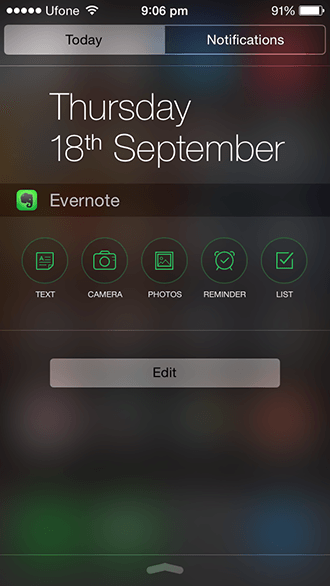
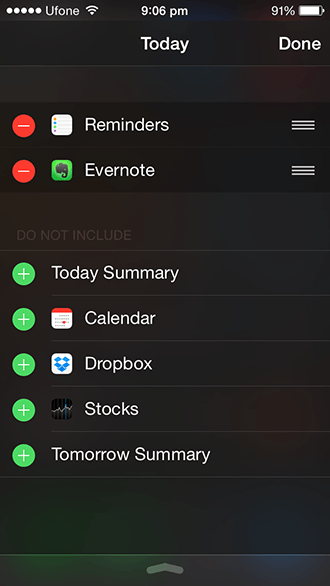
'Tänään' -kohdassa näet oletuswidgetitmukaan lukien tänään, sää, varastot, muistutukset jne. Vieritä kokonaan alas, kunnes näet painikkeen, joka lukee ”Muokkaa”. Napauta sitä. Tämä antaa sinulle luettelon kaikista laitteen käytettävissä olevista widgetistä. Aktiiviset widgetit on merkitty punaisella viivalla ja passiiviset widgetit merkitty ahneuksella plus.
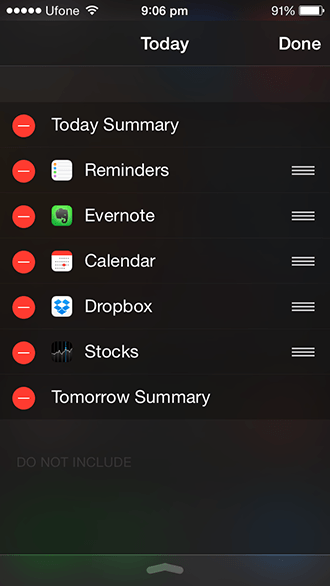
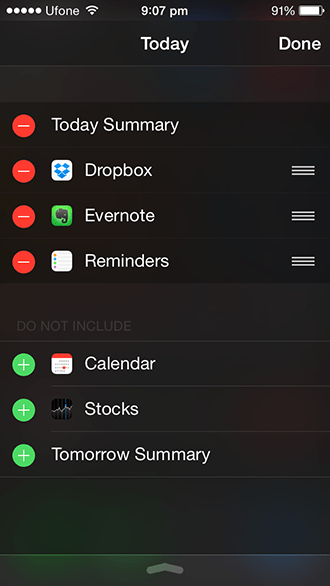
Viiva napauttamalla antaa sinulle mahdollisuudenpoista kyseinen widget lähettämällä sen alla olevaan luetteloon. Napauttamalla plus lähettää myöhemmin widgetin ylöspäin. Huomaat, että widgetin nimen toisessa päässä on kolme valkoista viivaa. Näitä vetämällä voit valita järjestyksen, jossa nämä widgetit näkyvät ilmoituksissa.
Kun olet asettunut järjestelyyn jaValitsemalla widgetit, paina vain 'Valmis' oikeassa yläkulmassa ja saat hallitsemasi widgetit iOS 8: lla. Se on yksi helpoimmista asioista, jota hallitaan iOS 8: lla.














Kommentit